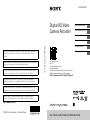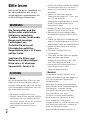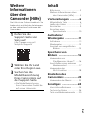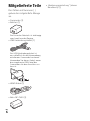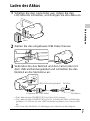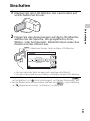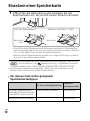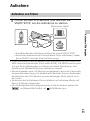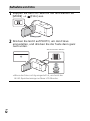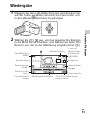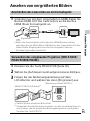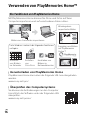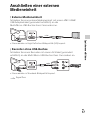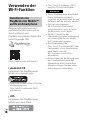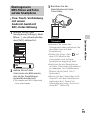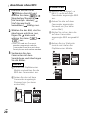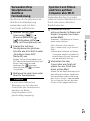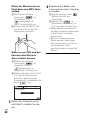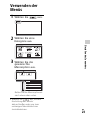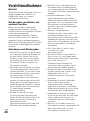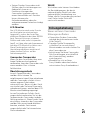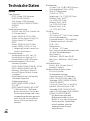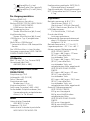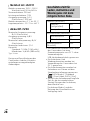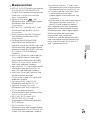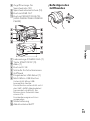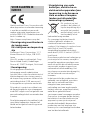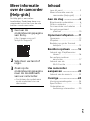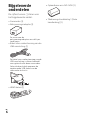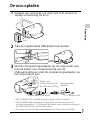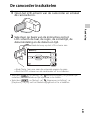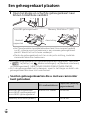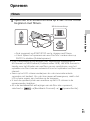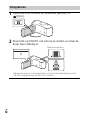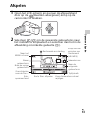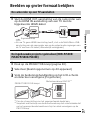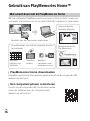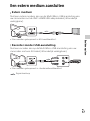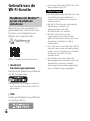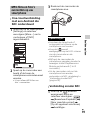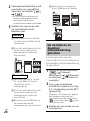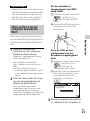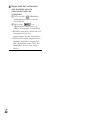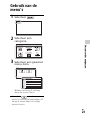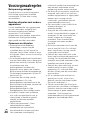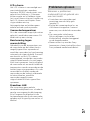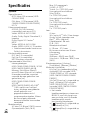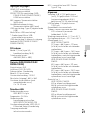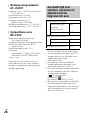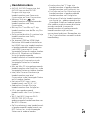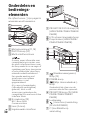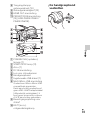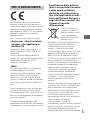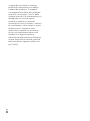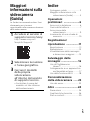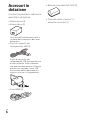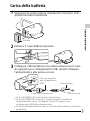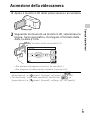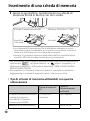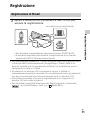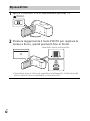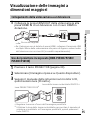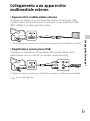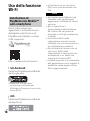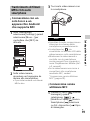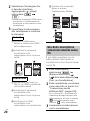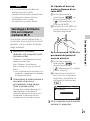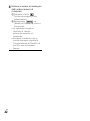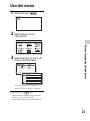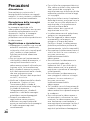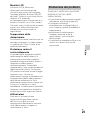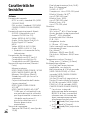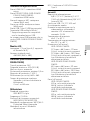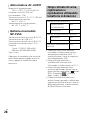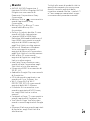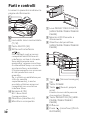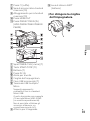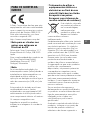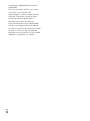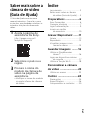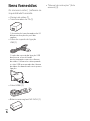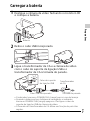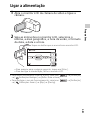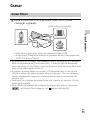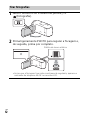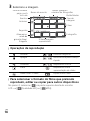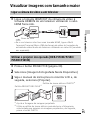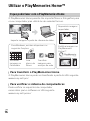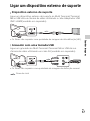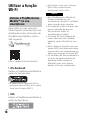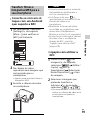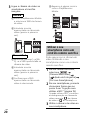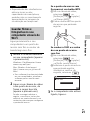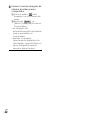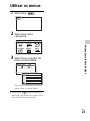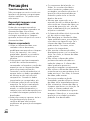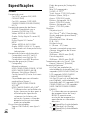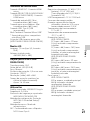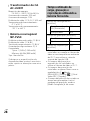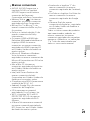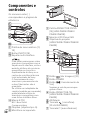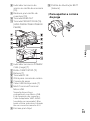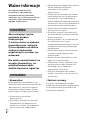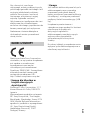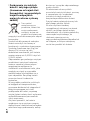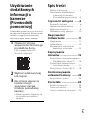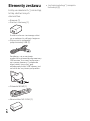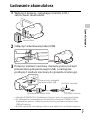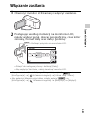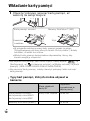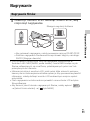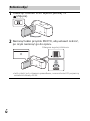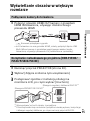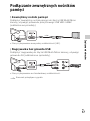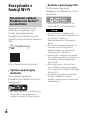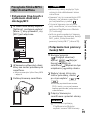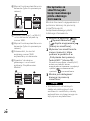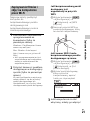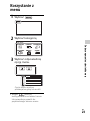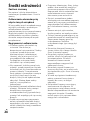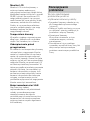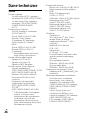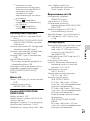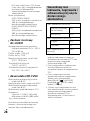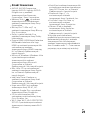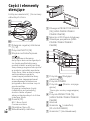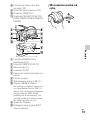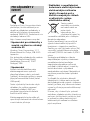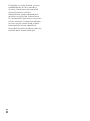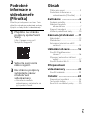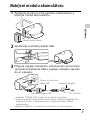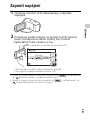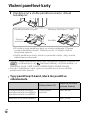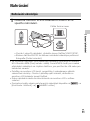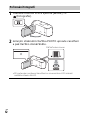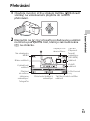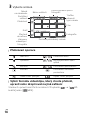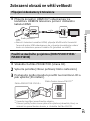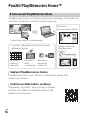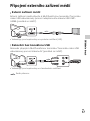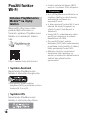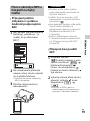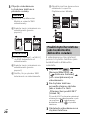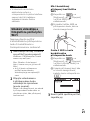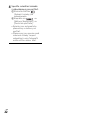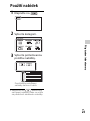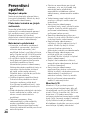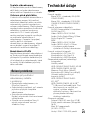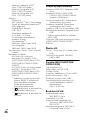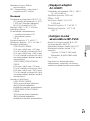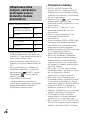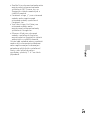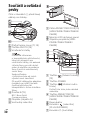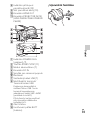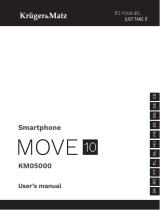Sony HDR-PJ610E Manual do proprietário
- Categoria
- Filmadoras
- Tipo
- Manual do proprietário
A página está carregando...
A página está carregando...
A página está carregando...
A página está carregando...
A página está carregando...
A página está carregando...
A página está carregando...
A página está carregando...
A página está carregando...
A página está carregando...
A página está carregando...
A página está carregando...
A página está carregando...
A página está carregando...
A página está carregando...
A página está carregando...
A página está carregando...
A página está carregando...
A página está carregando...
A página está carregando...
A página está carregando...
A página está carregando...
A página está carregando...
A página está carregando...
A página está carregando...
A página está carregando...
A página está carregando...
A página está carregando...
A página está carregando...
A página está carregando...
A página está carregando...
A página está carregando...
A página está carregando...
A página está carregando...
A página está carregando...
A página está carregando...
A página está carregando...
A página está carregando...
A página está carregando...
A página está carregando...
A página está carregando...
A página está carregando...
A página está carregando...
A página está carregando...
A página está carregando...
A página está carregando...
A página está carregando...
A página está carregando...
A página está carregando...
A página está carregando...
A página está carregando...
A página está carregando...
A página está carregando...
A página está carregando...
A página está carregando...
A página está carregando...
A página está carregando...
A página está carregando...
A página está carregando...
A página está carregando...
A página está carregando...
A página está carregando...
A página está carregando...
A página está carregando...
A página está carregando...
A página está carregando...
A página está carregando...
A página está carregando...
A página está carregando...
A página está carregando...
A página está carregando...
A página está carregando...
A página está carregando...
A página está carregando...
A página está carregando...
A página está carregando...
A página está carregando...
A página está carregando...
A página está carregando...
A página está carregando...
A página está carregando...
A página está carregando...
A página está carregando...
A página está carregando...
A página está carregando...
A página está carregando...
A página está carregando...
A página está carregando...
A página está carregando...
A página está carregando...
A página está carregando...

PT
2
Ler primeiro
Antes de utilizar a unidade, leia
atentamente este manual e guarde-
o para referência futura.
Para reduzir o risco de
incêndio ou choque elétrico
1) não exponha a unidade à
chuva ou à humidade;
2) não coloque objetos cheios
de líquidos como, por
exemplo, jarras, sobre o
aparelho.
Não exponha as pilhas a
fontes de calor excessivo,
como o sol, fogo ou outras.
Bateria
Se a bateria for indevidamente
utilizada, a mesma pode rebentar,
provocar um incêndio ou
queimaduras químicas. Tenha em
atenção as seguintes precauções.
•Não desmonte.
• Não esmague nem exponha a
bateria a nenhum choque ou força
como martelar, deixar cair, ou pisar
a bateria.
• Não cause curto-circuitos e não
toque com objetos metálicos nos
terminais da bateria.
• Não exponha a uma temperatura
superior a 60 °C como, por
exemplo, à luz solar direta ou
dentro de um automóvel
estacionado ao sol.
• Não proceda à incineração nem
queime.
• Não manuseie baterias de iões de
lítio danificadas ou que estejam a
derramar líquido.
• Certifique-se de que carrega a
bateria, utilizando um carregador
de bateria Sony autêntico ou um
dispositivo que possa fazê-lo.
• Mantenha a bateria fora do alcance
das crianças.
• Não molhe a bateria.
• Substitua-a apenas por outra do
mesmo tipo ou por um tipo
equivalente recomendado pela
Sony.
• Desfaça-se imediatamente de
baterias usadas, tal como descrito
nas instruções.
Transformador de CA
Não utilize o Transformador de CA
num espaço estreito como, por
exemplo, entre uma parede e um
móvel.
Use a tomada de parede próxima
quando usar o Adaptador de CA.
Desligue imediatamente o Adaptador
de CA da tomada de parede se
ocorrer qualquer mau funcionamento
durante a utilização do aparelho.
Mesmo que a câmara esteja
desligada, a energia (tomada de
corrente elétrica) é, ainda assim,
fornecida ao aparelho enquanto este
estiver ligado à tomada de parede
através do Transformador de CA.
Pressão de som em excesso dos
auriculares e auscultadores pode
causar perda de audição.
AVISO
ATENÇÃO

PT
3
A Sony Corporation declara que este
equipamento está em conformidade
com os requisitos essenciais e outras
disposições da Diretiva 1999/5/CE.
Para mais informações, por favor
consulte a seguinte URL:
http://www.compliance.sony.de/
Nota para os clientes nos
países que apliquem as
Diretivas da UE
Fabricante: Sony Corporation, 1-7-1
Konan Minato-ku Tokyo, 108-0075
Japão
Para a conformidade dos produtos na
EU: Sony Deutschland GmbH,
Hedelfinger Strasse 61, 70327
Stuttgart, Alemanha
Nota
Se a transferência de dados for
interrompida a meio (falhar) devido a
interferências eletromagnéticas ou
eletricidade estática, reinicie a
aplicação ou desligue e volte a ligar o
cabo de comunicação (USB, etc.) de
novo.
Este produto foi testado e está em
conformidade com os limites
estabelecidos no regulamento EMC
relativamente à utilização de cabos
com comprimento inferior a 3 metros.
Os campos magnéticos em
frequências específicas podem
influenciar a imagem e o som desta
unidade.
Tratamento de pilhas e
equipamentos elétricos e
eletrónicos no final da sua
vida útil (Aplicável na União
Europeia e em países
Europeus com sistemas de
recolha seletiva de resíduos)
Este símbolo, colocado
no produto na pilha ou
na sua embalagem,
indica que estes
produtos e pilhas não
devem ser tratados
como resíduos urbanos
indiferenciados.
Em determinadas pilhas este símbolo
pode ser usado em combinação com
um símbolo químico. Os símbolos
químicos para o mercúrio (Hg) ou
chumbo (Pb) são adicionados se a
pilha contiver mais de 0,0005% em
mercúrio ou 0,004% em chumbo.
Devem antes ser colocados num
ponto de recolha destinado a
resíduos de pilhas e acumuladores.
Assegurando-se que estes produtos
e pilhas são corretamente
depositadas, irá prevenir potenciais
consequências negativas para o
ambiente bem como para a saúde,
que de outra forma poderiam ocorrer
pelo mau manuseamento destes
resíduos. A reciclagem dos materiais
contribuirá para a conservação dos
recursos naturais.
Se por motivos de segurança,
desempenho ou proteção de dados,
os produtos a necessitarem de uma
ligação permanente a uma pilha
integrada, esta só deve ser
substituída por profissionais
qualificados.
Acabado o período de vida útil dos
produtos, coloque-os no ponto de
recolha de produtos elétricos/
eletrónicos de forma a garantir o
PARA OS CLIENTES DA
EUROPA
PT

PT
4
tratamento adequado da bateria
integrada.
Para as restantes pilhas, por favor,
consulte as instruções do
equipamento sobre a remoção da
mesma. Deposite a bateria num
ponto de recolha destinado a
resíduos de pilhas e baterias.
Para informações mais detalhadas
sobre a reciclagem deste produto,
por favor contacte o município onde
reside, os serviços de recolha de
resíduos da sua área ou a loja onde
adquiriu o produto ou a pilha.

PT
5
Índice
Ler primeiro ............................... 2
Saber mais sobre a câmara
de vídeo (Guia de Ajuda) .... 5
Preparativos .................6
Itens fornecidos ........................ 6
Carregar a bateria ......................7
Ligar a alimentação .................. 9
Inserir um cartão
de memória ........................10
Gravar/Reproduzir ......11
Gravar ........................................11
Reproduzir ................................13
Visualizar imagens com
tamanho maior ................... 15
Guardar imagens ....... 16
Utilizar o PlayMemories
Home™ ...............................16
Ligar um dispositivo externo
de suporte ........................... 17
Utilizar a função Wi-Fi ..............18
Personalizar a câmara
de vídeo ..................... 23
Utilizar os menus .................... 23
Outros ........................24
Precauções .............................. 24
Especificações ......................... 26
Componentes e controlos ..... 30
Saber mais sobre a
câmara de vídeo
(Guia de Ajuda)
O Guia de Ajuda consiste num
manual interativo. Consulte-o para
instruções aprofundadas relativas às
inúmeras funções da câmara de
vídeo.
1
Aceda à página de
assistência da Sony.
http://www.sony.net/
SonyInfo/Support/
2
Selecione o país ou a
região.
3
Procure o nome do
modelo da câmara de
vídeo na página de
assistência.
• Verifique o nome do modelo
na parte inferior da câmara
de vídeo.

PT
6
Preparativos
Itens fornecidos
Os números entre ( ) referem-se
à quantidade fornecida.
• Câmara de vídeo (1)
• Transformador de CA (1)
O formato do transformador de CA
difere em função do país/das
regiões.
• Cabo de suporte de ligação
USB (1)
O cabo de suporte de ligação USB
destina-se a ser utilizado
exclusivamente com esta câmara
de vídeo. Utilize este cabo quando
o cabo USB incorporado da câmara
de vídeo for demasiado curto para a
ligação.
•Cabo HDMI (1)
• Bateria recarregável NP-FV50 (1)
• “Manual de instruções” (Este
manual) (1)

PT
7
Preparativos
Carregar a bateria
1
Desligue a câmara de vídeo fechando o monitor LCD
e coloque a bateria.
2
Retire o cabo USB incorporado.
3
Ligue o transformador de CA e a câmara de vídeo
com o cabo de suporte de ligação USB e o
transformador de CA à tomada de parede.
• O indicador luminoso POWER/CHG (carga) passa a cor de laranja.
• Quando a bateria estiver totalmente carregada, o indicador
luminoso POWER/CHG (carga) apaga-se. Desligue o cabo de
suporte de ligação USB da câmara de vídeo.
• O formato do transformador de CA difere em função do país/das
regiões.
Bateria
Cabo USB Incorporado
Cabo de suporte
de ligação USB
Transformador
de CA
Tomada de parede

PT
8
• Desligue a câmara de vídeo antes de remover a bateria.
Carregar a bateria com o computador
Desligue a câmara de vídeo e ligue a câmara de vídeo a um
computador em funcionamento utilizando o cabo USB incorporado.
Para utilizar a câmara de vídeo ligada à tomada de
parede
Ligue a câmara de vídeo à tomada de parede da mesma forma que
em “Carregar a bateria”.
• Coloque a bateria na câmara de vídeo.
• A bateria poderá descarregar mesmo se a câmara de vídeo estiver ligada
a uma tomada de parede.

PT
9
Preparativos
Ligar a alimentação
• Para definir novamente a data e a hora, selecione [Definição]
[ Definições Relógio] [Defin. Data e Hora].
• Para desligar o som de funcionamento, selecione [Definição]
[ Definições Gerais] [Bip] [Deslig].
1
Abra o monitor LCD da câmara de vídeo e ligue a
câmara.
2
Siga as instruções no monitor LCD, selecione o
idioma, a área geográfica, a hora de verão, o formato
da data, a data e a hora.
• Para avançar para a página seguinte, toque em [Próx.].
• Para desligar a alimentação, feche o monitor LCD.
Toque no botão que se encontra no monitor LCD.

PT
10
Inserir um cartão de memória
• Para selecionar um cartão de memória como suporte de gravação,
selecione [Definição] [Definições Suporte] [Seleção
de Suporte] [Cartão de Memória]. (HDR-CX540/CX610E/PJ540/
PJ540E/PJ610E)
• Para ejetar o cartão de memória, abra a tampa e pressione ligeiramente
o cartão de memória de uma só vez.
Tipos de cartão de memória que pode utilizar com a
câmara de vídeo
1
Abra a tampa e insira o cartão de memória até
encaixar.
• O ecrã [Preparando ficheiro de base de dados de imagem. Aguarde.]
aparece se introduzir um cartão de memória novo. Aguarde até o
ecrã desaparecer.
• Insira o cartão de memória a direito na direção correta, de modo a
que a câmara de vídeo o reconheça.
Classe de
velocidade SD
Capacidade
(funcionamento
verificado)
Cartão de memória microSD/
cartão de memória
microSDHC/cartão de
memória microSDXC
Classe 4 ou mais
rápido
Até 64 GB
Memory Stick Micro (Mark2) – Até 16 GB
Cartão de memória microSD Memory Stick Micro™ (M2)
Superfície
impressa
Terminal

PT
11
Gravar/Reproduzir
Gravar/Reproduzir
Gravar
• Na predefinição, os filmes são gravados com o formato HD e o formato
MP4 simultaneamente (Dual Video REC). O formato MP4 é adequado
para reproduzir os seus filmes num smartphone, para transferir para uma
rede ou transferir para a Internet.
• As opções apresentadas no monitor LCD desaparecem se não tentar
utilizar a câmara de vídeo durante alguns segundos. Para visualizar as
opções novamente, toque em qualquer ponto exceto nos botões do
monitor LCD.
• Pode verificar o tempo de gravação de um suporte no monitor LCD no
modo de fotografia.
• Para alterar a qualidade de imagem dos filmes que gravar, selecione
[Qualid/Tam Imagem] [ Modo GRAVAÇÃO].
Gravar filmes
1
Abra o monitor LCD e prima START/STOP para
começar a gravar.
• Para parar a gravação, prima novamente START/STOP.
• Pode gravar fotografias durante a gravação de um filme premindo
PHOTO (Captura Dupla).
Patilha de zoom elétrico

PT
12
Tirar fotografias
1
Abra o monitor LCD e selecione [MODE]
(Fotografia).
2
Prima ligeiramente PHOTO para regular a focagem e,
de seguida, prima por completo.
• Assim que a focagem tiver sido corretamente regulada, aparece o
indicador de bloqueio AE/AF no monitor LCD.
Patilha de zoom elétrico

PT
13
Gravar/Reproduzir
Reproduzir
1
Abra o monitor LCD e prima o botão (Ver
Imagens) na câmara de vídeo para iniciar o modo de
reprodução.
2
Selecione / para deslocar o evento pretendido
para o centro e, de seguida, selecione a parte
rodeada () na figura.
Para o ecrã
MENU
Nome do
evento
Para o evento
anterior
Bateria restante
Para o
evento
seguinte
Barra da linha
do tempo
Botão Mudar Escala de
Eventos
Eventos
Altere para o
modo de
gravação filme/
fotografia
Reproduzir filmes
curtos
Botão Alterar
Formato de
Filme (HD/
MP4)

PT
14
Operações de reprodução
Para selecionar o formato do filme que pretende
reproduzir, editar ou copiar para outros dispositivos
No passo 2, selecione na parte superior direita do monitor
LCD [Qualidade HD] ou [MP4].
3
Selecione a imagem.
Volume / Anterior/Seguinte
Apagar / Retrocesso rápido/Avanço
rápido
Contexto / Reproduzir/Pausa
Parar Reproduzir/Parar
apresentação de slides
Vídeo Grav. c/ Mov. Ajuste Interv. Mov.
Para retroceder
para o ecrã
Vista de
Eventos
Anterior
Seguinte
Altere para o
modo de
gravação filme/
fotografia
Nome do evento
Tempo gravado/
número de fotografias
Filme
Fotografia
Última imagem
reproduzida
Botão Mudar
Tipo de
Imagem

PT
15
Gravar/Reproduzir
Visualizar imagens com tamanho maior
Ligar a câmara de vídeo a um televisor
1
Ligue a tomada HDMI OUT da câmara de vídeo à
tomada HDMI IN de um televisor utilizando o cabo
HDMI fornecido.
• Se o seu televisor não tiver uma tomada HDMI, ligue o Multi
Terminal/Terminal Micro USB da câmara de vídeo às tomadas de
entrada de vídeo/áudio do televisor utilizando um cabo AV (vendido
em separado).
Utilizar o projetor incorporado (HDR-PJ530E/PJ540/
PJ540E/PJ610E)
1
Prima o botão PROJECTOR (página 30).
2
Selecione [Imagem Fotografada Neste Dispositivo].
3
Siga o manual de instruções no monitor LCD e, de
seguida, selecione [Projetar].
*1
Ajuste a focagem da imagem projetada.
*2
Utilize a patilha de zoom elétrico para deslocar o fotograma
selecionado que aparece na imagem projetada e, de seguida,
prima o botão PHOTO.
Fluxo de sinal
Patilha de zoom elétrico/PHOTO
*2
Patilha PROJECTOR FOCUS
*1

PT
16
Guardar imagens
Utilizar o PlayMemories Home™
O PlayMemories Home permite-lhe importar filmes e fotografias para
o seu computador para utilizá-las de variadas formas.
Para transferir o PlayMemories Home
O PlayMemories Home pode ser transferido a partir do URL seguinte.
www.sony.net/pm/
Para verificar o sistema de computadores
Pode verificar os requisitos de computador
necessários para o software no URL seguinte.
www.sony.net/pcenv/
O que pode fazer com o PlayMemories Home
Visualizar
imagens no
Calendário
Partilhar imagens no
PlayMemories
Online™
Importe imagens a partir da câmara de vídeo.
Criar
discos de
filmes
Transferir
imagens para
serviços de rede
Reproduzir imagens
importadas
Para Windows, existem disponíveis as
seguintes funções.

PT
17
Guardar imagens
Ligar um dispositivo externo de suporte
Dispositivo externo de suporte
Ligue um dispositivo externo de suporte ao Multi Terminal/Terminal
Micro USB da sua câmara de vídeo utilizando o cabo Adaptador USB
VMC-UAM2 (vendido em separado).
• Os filmes são copiados com qualidade de imagem de alta definição (HD).
Gravador sem uma tomada USB
Ligue um gravador ao Multi Terminal/Terminal Micro USB da sua
câmara de vídeo utilizando um cabo AV (vendido em separado).
• Os filmes são copiados com qualidade de imagem de definição normal.
Fluxo de sinal

PT
18
Utilizar a função
Wi-Fi
Para obter as mais recentes
informações e informações mais
detalhadas sobre as funções do
PlayMemories Mobile, visite o
URL seguinte.
http://www.sony.net/pmm/
OS Android
Instale o PlayMemories Mobile a
partir da Google play.
• É necessário o Android 4.0 ou
posterior para utilizar as Funções
com um só toque (NFC).
iOS
Instale o PlayMemories Mobile a
partir da App Store.
• As Funções com um só toque
(NFC) não se encontram
disponíveis com o iOS.
• Se o PlayMemories Mobile já
estiver instalado no seu
smartphone, atualize o software
para a versão mais recente.
• A função Wi-Fi descrita aqui não
possui garantia de que irá
funcionar em todos os
smartphones e tablets.
• A função Wi-Fi da câmara de
vídeo não pode ser utilizada
ligada a uma LAN pública sem
fios.
• Para utilizar as funções com um
toque (NFC) da câmara de vídeo,
é necessário um smartphone ou
tablet que suporte a função NFC.
• Os métodos de funcionamento e
os ecrãs de apresentação da
aplicação estão sujeitos a
alteração sem aviso prévio
devido a futuras atualizações.
Instalar o PlayMemories
Mobile™ no seu
smartphone
Notas

PT
19
Guardar imagens
Conecte-se com um só
toque com um Android
que suporte a NFC
• Cancele previamente o modo de
inatividade ou desbloqueie o
ecrã no smartphone.
• Certifique-se de que é
apresentado no monitor LCD da
câmara de vídeo e no
smartphone.
• Mantenha a câmara de vídeo
encostada ao smartphone sem
mexer até o PlayMemories
Mobile se iniciar (1 a 2 segundos).
• Se não for possível ligar a câmara
de vídeo com o smartphone
através da NFC, consulte
“Ligação sem utilizar a NFC”
(página 19).
Ligação sem utilizar a
NFC
Transferir filmes e
fotografias MP4 para o
seu smartphone
1
No smartphone, selecione
[Settings] e, de seguida,
[More...] para verificar se
[NFC] está ativada.
2
Na câmara de vídeo,
reproduza uma imagem que
será enviada para o
smartphone.
•
Apenas pode transferir filmes e
fotografias MP4.
3
Encoste a câmara de vídeo
ao smartphone.
Notas
1
Prima o botão (Ver
Imagens) e, de seguida,
selecione [Editar/
Copiar] [Env. p/
Smartphone] [Selecionar
Neste Dispositivo] o tipo
de imagem.
2
Selecione a imagem que
pretende transferir e
adicione e, de seguida,
selecione .
•
São apresentadas a SSID e uma
senha, e a câmara de vídeo está
pronta para ser ligada ao
smartphone.

PT
20
Pode gravar com a câmara de
vídeo utilizando o seu
smartphone como um controlo
remoto sem fios.
3
Ligue a câmara de vídeo ao
smartphone e transfira
imagens.
Inicie o PlayMemories Mobile
e selecione a SSID da câmara
de vídeo.
Introduza a senha
apresentada na câmara de
vídeo (apenas a primeira
vez).
Selecione [Settings] [Wi-
Fi] a SSID apresentada na
câmara de vídeo.
Introduza a senha
apresentada na câmara de
vídeo (apenas a primeira
vez).
Confirme que a SSID
apresentada na câmara de
vídeo é selecionada.
Android
iPhone/iPad
Regresse à página inicial e
inicie o PlayMemories
Mobile.
Utilizar o seu
smartphone como um
controlo remoto sem fios
1
Na sua câmara de vídeo,
selecione
[Câmara/Microfone]
[Ajuda de Fotografia]
[Ctrl com Smartphone].
2
No seu smartphone, proceda
da mesma forma que no
passo 3 em “Ligação sem
utilizar a NFC” (página 19).
Quando utilizar a NFC, visualize o
ecrã de gravação na câmara de
vídeo e encoste da câmara
de vídeo a do smartphone.
3
Utilize a câmara de vídeo no
seu smartphone.

PT
21
Guardar imagens
• Dependendo das interferências
elétricas locais ou das
capacidades do smartphone,
poderão não ser corretamente
apresentadas as imagens de
visualização em tempo real.
Ligue previamente o seu
computador a um ponto de
acesso sem fios ou router de
banda larga sem fios.
Notas
Guardar filmes e
fotografias no seu
computador através de
Wi-Fi
1
Instale o software dedicado
no seu computador (apenas
a primeira vez).
Windows: PlayMemories Home
www.sony.net/pm/
Mac: Wireless Auto Import
http://www.sony.co.jp/imsoft/
Mac/
• Se o software já estiver instalado
no seu computador, atualize o
software para a versão mais
recente.
2
Ligue a sua câmara de vídeo
a um ponto de acesso, da
forma a seguir descrita
(apenas a primeira vez).
Se não conseguir efetuar o
registo, consulte as instruções
relativas ao ponto de acesso ou
contacte a pessoa que configurou
o ponto de acesso.
Se o ponto de acesso sem
fios possuir um botão WPS
Na sua câmara de vídeo,
selecione
[Definição] [ Ligação]
[Premir WPS].
Prima o botão WPS no ponto
de acesso que pretende
registar.
Se souber a SSID e a senha
do seu ponto de acesso
sem fios
Na sua câmara de vídeo,
selecione
[Definição] [ Ligação]
[Defin. ponto acesso].
Selecione o ponto de acesso
que pretende registar,
introduza a senha e, de
seguida, selecione .
3
Se o computador não estiver
ligado, ligue-o.
A página está carregando...
A página está carregando...
A página está carregando...
A página está carregando...
A página está carregando...
A página está carregando...
A página está carregando...
A página está carregando...
A página está carregando...
A página está carregando...
A página está carregando...
A página está carregando...
A página está carregando...
A página está carregando...
A página está carregando...
A página está carregando...
A página está carregando...
A página está carregando...
A página está carregando...
A página está carregando...
A página está carregando...
A página está carregando...
A página está carregando...
A página está carregando...
A página está carregando...
A página está carregando...
A página está carregando...
A página está carregando...
A página está carregando...
A página está carregando...
A página está carregando...
A página está carregando...
A página está carregando...
A página está carregando...
A página está carregando...
A página está carregando...
A página está carregando...
A página está carregando...
A página está carregando...
A página está carregando...
A página está carregando...
A página está carregando...
A página está carregando...
A página está carregando...
A página está carregando...
A página está carregando...
A página está carregando...
A página está carregando...
A página está carregando...
A página está carregando...
A página está carregando...
A página está carregando...
A página está carregando...
A página está carregando...
A página está carregando...
A página está carregando...
A página está carregando...
A página está carregando...
A página está carregando...
A página está carregando...
A página está carregando...
A página está carregando...
A página está carregando...
A página está carregando...
A página está carregando...
A página está carregando...
A página está carregando...
A página está carregando...
A página está carregando...
A página está carregando...
A página está carregando...
A página está carregando...
-
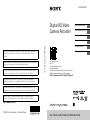 1
1
-
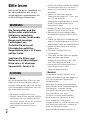 2
2
-
 3
3
-
 4
4
-
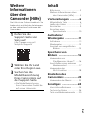 5
5
-
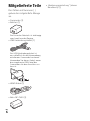 6
6
-
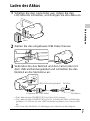 7
7
-
 8
8
-
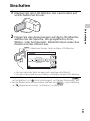 9
9
-
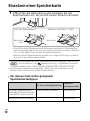 10
10
-
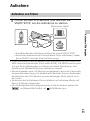 11
11
-
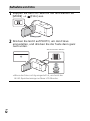 12
12
-
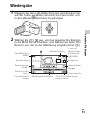 13
13
-
 14
14
-
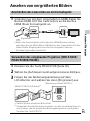 15
15
-
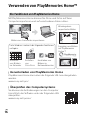 16
16
-
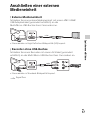 17
17
-
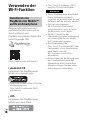 18
18
-
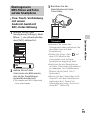 19
19
-
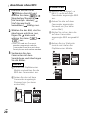 20
20
-
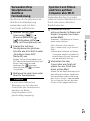 21
21
-
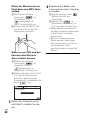 22
22
-
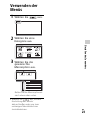 23
23
-
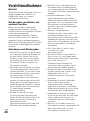 24
24
-
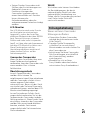 25
25
-
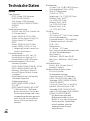 26
26
-
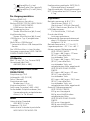 27
27
-
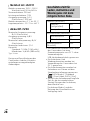 28
28
-
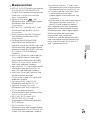 29
29
-
 30
30
-
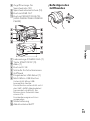 31
31
-
 32
32
-
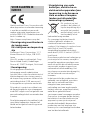 33
33
-
 34
34
-
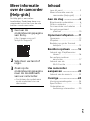 35
35
-
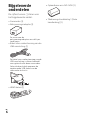 36
36
-
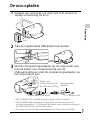 37
37
-
 38
38
-
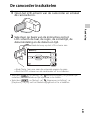 39
39
-
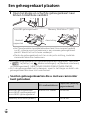 40
40
-
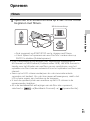 41
41
-
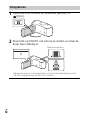 42
42
-
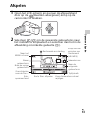 43
43
-
 44
44
-
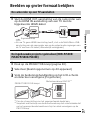 45
45
-
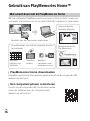 46
46
-
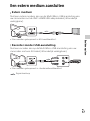 47
47
-
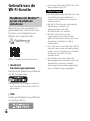 48
48
-
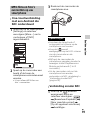 49
49
-
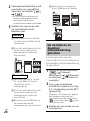 50
50
-
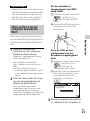 51
51
-
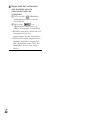 52
52
-
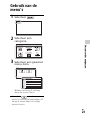 53
53
-
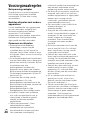 54
54
-
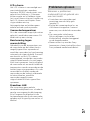 55
55
-
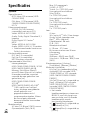 56
56
-
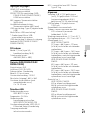 57
57
-
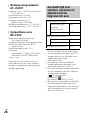 58
58
-
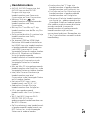 59
59
-
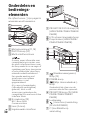 60
60
-
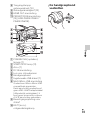 61
61
-
 62
62
-
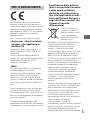 63
63
-
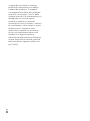 64
64
-
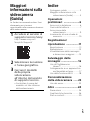 65
65
-
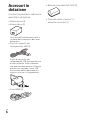 66
66
-
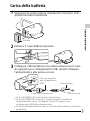 67
67
-
 68
68
-
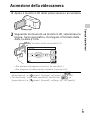 69
69
-
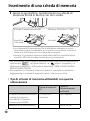 70
70
-
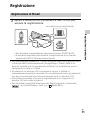 71
71
-
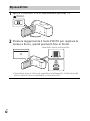 72
72
-
 73
73
-
 74
74
-
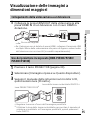 75
75
-
 76
76
-
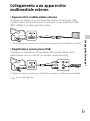 77
77
-
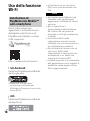 78
78
-
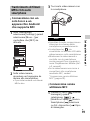 79
79
-
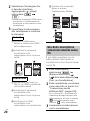 80
80
-
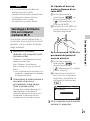 81
81
-
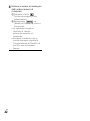 82
82
-
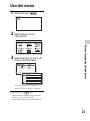 83
83
-
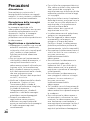 84
84
-
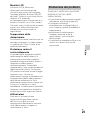 85
85
-
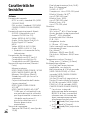 86
86
-
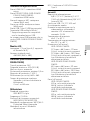 87
87
-
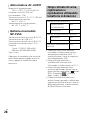 88
88
-
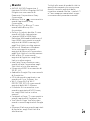 89
89
-
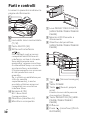 90
90
-
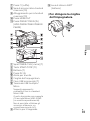 91
91
-
 92
92
-
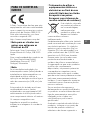 93
93
-
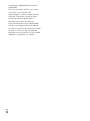 94
94
-
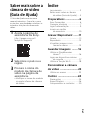 95
95
-
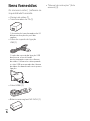 96
96
-
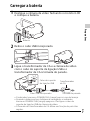 97
97
-
 98
98
-
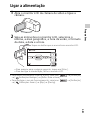 99
99
-
 100
100
-
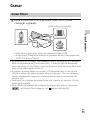 101
101
-
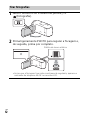 102
102
-
 103
103
-
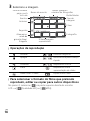 104
104
-
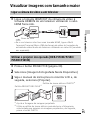 105
105
-
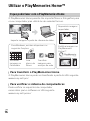 106
106
-
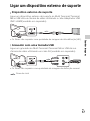 107
107
-
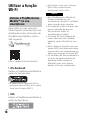 108
108
-
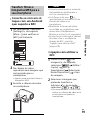 109
109
-
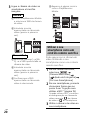 110
110
-
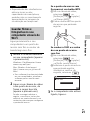 111
111
-
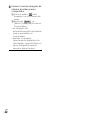 112
112
-
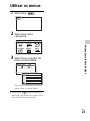 113
113
-
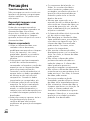 114
114
-
 115
115
-
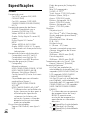 116
116
-
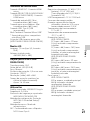 117
117
-
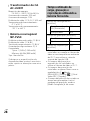 118
118
-
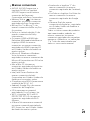 119
119
-
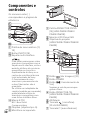 120
120
-
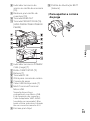 121
121
-
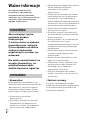 122
122
-
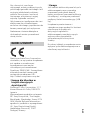 123
123
-
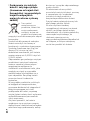 124
124
-
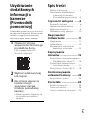 125
125
-
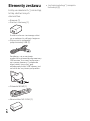 126
126
-
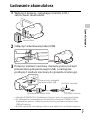 127
127
-
 128
128
-
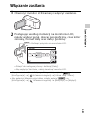 129
129
-
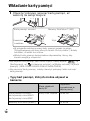 130
130
-
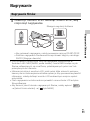 131
131
-
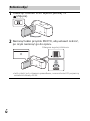 132
132
-
 133
133
-
 134
134
-
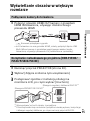 135
135
-
 136
136
-
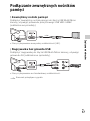 137
137
-
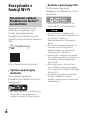 138
138
-
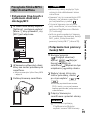 139
139
-
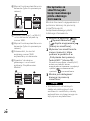 140
140
-
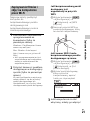 141
141
-
 142
142
-
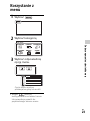 143
143
-
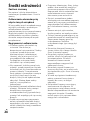 144
144
-
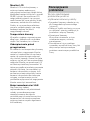 145
145
-
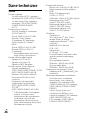 146
146
-
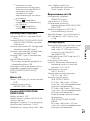 147
147
-
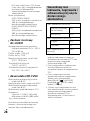 148
148
-
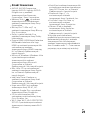 149
149
-
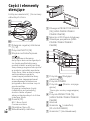 150
150
-
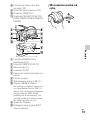 151
151
-
 152
152
-
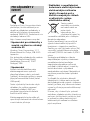 153
153
-
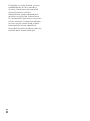 154
154
-
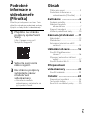 155
155
-
 156
156
-
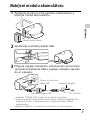 157
157
-
 158
158
-
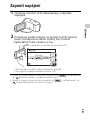 159
159
-
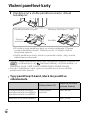 160
160
-
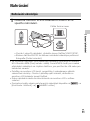 161
161
-
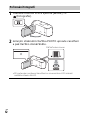 162
162
-
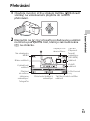 163
163
-
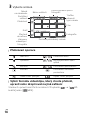 164
164
-
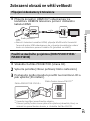 165
165
-
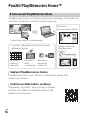 166
166
-
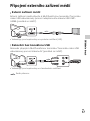 167
167
-
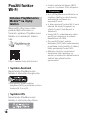 168
168
-
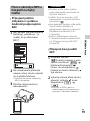 169
169
-
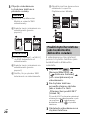 170
170
-
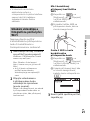 171
171
-
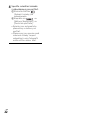 172
172
-
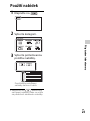 173
173
-
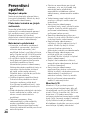 174
174
-
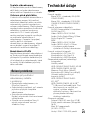 175
175
-
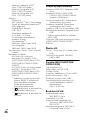 176
176
-
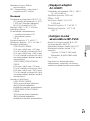 177
177
-
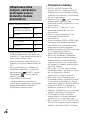 178
178
-
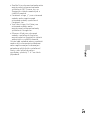 179
179
-
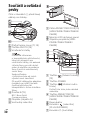 180
180
-
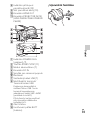 181
181
-
 182
182
-
 183
183
Sony HDR-PJ610E Manual do proprietário
- Categoria
- Filmadoras
- Tipo
- Manual do proprietário
em outras línguas
- italiano: Sony HDR-PJ610E Manuale del proprietario
- Nederlands: Sony HDR-PJ610E de handleiding
- Deutsch: Sony HDR-PJ610E Bedienungsanleitung
- čeština: Sony HDR-PJ610E Návod k obsluze
- polski: Sony HDR-PJ610E Instrukcja obsługi
Artigos relacionados
-
Sony FDR-AX100 Manual do proprietário
-
Sony HDR-CX330E Manual do proprietário
-
Sony FDR-AX30 Manual do proprietário
-
Sony HDR-PJ810E Manual do proprietário
-
Sony HDR-PJ380 Manual do proprietário
-
Sony HDR-CX410VE Manual do proprietário
-
Sony HDR PJ780VE Manual do proprietário
-
Sony HDR-PJ270E Manual do proprietário
Outros documentos
-
Kruger Matz KM05000 Manual do proprietário
-
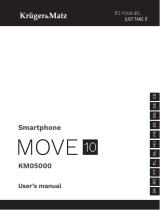 Kruger&Matz MOVE 10 black Manual do usuário
Kruger&Matz MOVE 10 black Manual do usuário
-
JVC GZ-R401 BE Guia rápido
-
JVC GZ-R401 BE Instruções de operação
-
JVC GZ R445 Guia de usuario
-
JVC GZ R495AE, R495BE, R495DE, R495WE Guia rápido
-
Optoma TL30W Guia rápido
-
AIPTEK MobileCinema i50D Manual do proprietário